بالنسبة لأولئك الذين يتعبون من تغيير جودة فيديو YouTube باستمرار، إليك حلاً لضبط جودة الفيديو بشكل دائم على كل من الأجهزة المحمولة وأجهزة سطح المكتب من خلال دليلنا المفصل خطوة بخطوة.
يتم تحديد جودة الفيديو على YouTube من خلال عدة عوامل، منها:
- يكيّف YouTube دقة الفيديو لمطابقة سرعة الإنترنت لديك لمنع انقطاعات التخزين المؤقت، والحفاظ على تجربة مشاهدة سلسة.
- طبيعة جهازك سواء كان هاتف محمول بحجم الجيب أو شاشة كمبيوتر كبيرة الحجم.
- تعتمد دقة جودة البث على YouTube على وضع الاتصال، إما Wi-Fi أو بيانات الجوال، ولتحسين استخدام بيانات الجوال، ينتقل YouTube تلقائيًا إلى وضع توفير البيانات ويقلل الدقة.
- وضوح صورة الفيديو التي تمت مشاهدتها.
كيفية تثبيت جودة الفيديو في اليوتيوب على الموبايل
يمكن لمستخدمي Android و iOS اتباع نفس الطريقة التي يقدمها موقع جيمر عربي من الأتي:
- للبدء، قم بتشغيل تطبيق YouTube وانقر فوق أيقونة الملف الشخصي الموجودة في الزاوية العلوية اليمنى من الشاشة.
- حدد خيار “الإعدادات”.
- الرجاء تحديد إعدادات جودة الفيديو المفضلة لديك.
- وللوصول إلى الميزة المطلوبة على أجهزة iOS، من الضروري تحديد الاختيار عند استخدام شبكات المحمول، يوجب أن تقرر ما إذا كنت تريد تعديل إعداد الجودة أثناء الاتصال بشبكة Wi-Fi أو البيانات الخلوية.
- عند الوصول إلى القائمة، يتوفر خياران للمستخدمين، أحدهما لتعيين جودة الفيديو الدائمة عند الاتصال بشبكة Wi-Fi، والآخر لضبط الجودة عند الاتصال ببيانات الجوال.
هناك ثلاثة بدائل تحت تصرفك:
- Auto: تقترح Google خيار “تلقائي”، الذي يضبط مستويات الدقة بناءً على العوامل الأربعة المذكورة سابقًا.
- Higher Picture quality: للحصول على تجربة مشاهدة مثالية، يضمن خيار جودة الصورة الأعلى عرض مقاطع الفيديو دائمًا بأعلى دقة ممكنة، بغض النظر عن استخدام الإنترنت.
- Data saver: قم بتنشيط وضع توفير البيانات لمشاهدة مقاطع الفيديو بدقة منخفضة، مما يوفر بيانات قيمة.
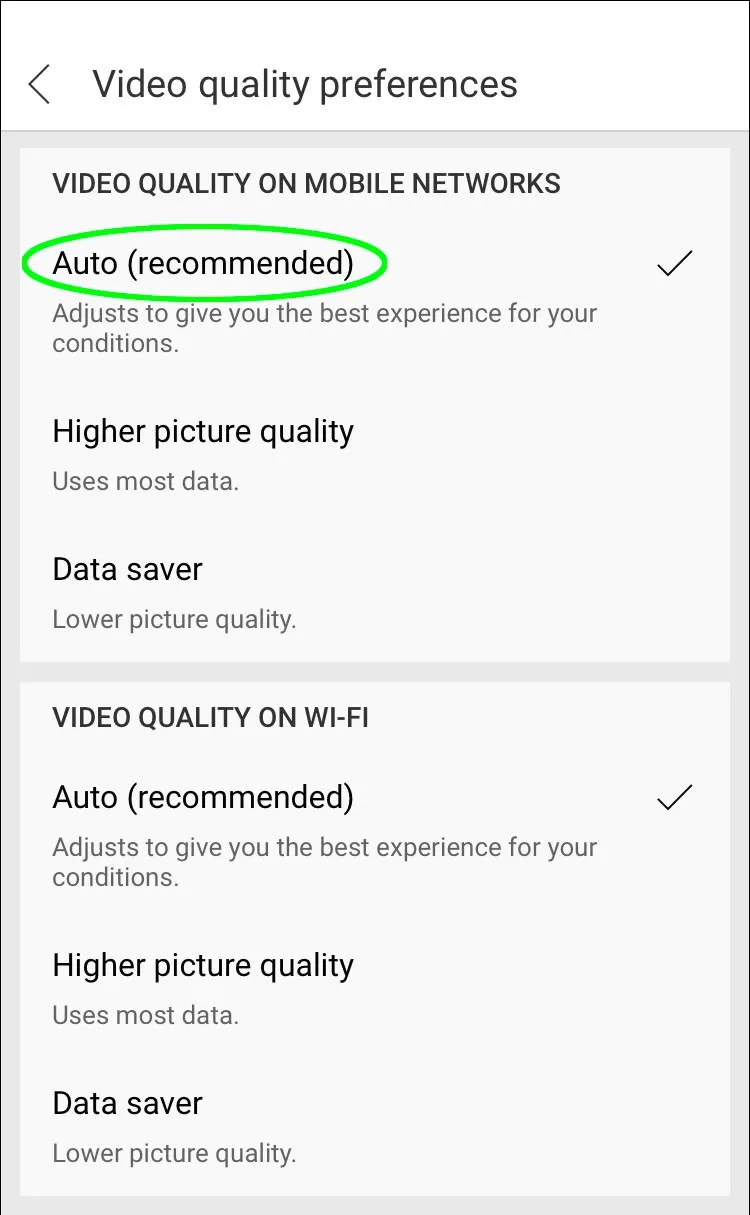
سابقًا كان يمكنك تحديد الدقة التي تريد تثبيت برنامج بها، سواء كانت 144 بكسل، أو 720 بكسل، أو غيرها، ومع ذلك حاليًا هذا الخيار غير متاح، ولكن في أبريل 2021، تم تحديث طريقة الاختيار إلى نسختها السابقة، والآن يمكنك اختيار الجودة التي تريدها.
في خضم تشغيل الفيديو، من الممكن تغيير دقة العرض، وسيؤدي النقر فوق زر الإعدادات أو ثلاث نقاط وتحديد الجودة أثناء التشغيل إلى إظهار أربعة خيارات.
ومن خلال تحديد هذا الخيار، لديك الحرية في ضبط الدقة حسب رغبتك، كما أنه من المهم ملاحظة أن هذا الإعداد يؤثر فقط على جودة مقاطع الفيديو المعروضة وليس كل مقاطع الفيديو، وتتعلق الخيارات المتاحة بشكل أساسي بجودة الفيديو وقت التحميل.
كيفية تثبيت جودة الفيديو في اليوتيوب على الحاسوب
لا توجد وسيلة رسمية لقياس دقة مقاطع فيديو YouTube التي يتم تشغيلها على أجهزة الكمبيوتر، ويتم ضبط جودة الفيديو على الوضع التلقائي، ومع ذلك لتحديد الجودة باستمرار يتوفر عدد من المكونات الإضافية على نطاق واسع في معظم المتصفحات.
على متصفح Edge وChrome:
- لتسهيل مهمتنا، سنقوم بتنزيل ملحق Auto Quality لـ YouTube من Chrome Store.
- حدد “إضافة إلى Chrome” وتابع لإضافة الامتداد.
- وبمجرد وصولك إلى YouTube، انقر فوق الرمز “+” وحدد الجودة المفضلة لديك من الخيارات المتاحة في القائمة المنسدلة.
- يمكن القيام بذلك من خلال الرجوع إلى الصورة المصاحبة، وبمجرد إجراء التغييرات اللازمة تذكر أن تقوم بحفظها، وبمجرد الحفظ قم بتحديث الصفحة لضمان تفعيل التغييرات.
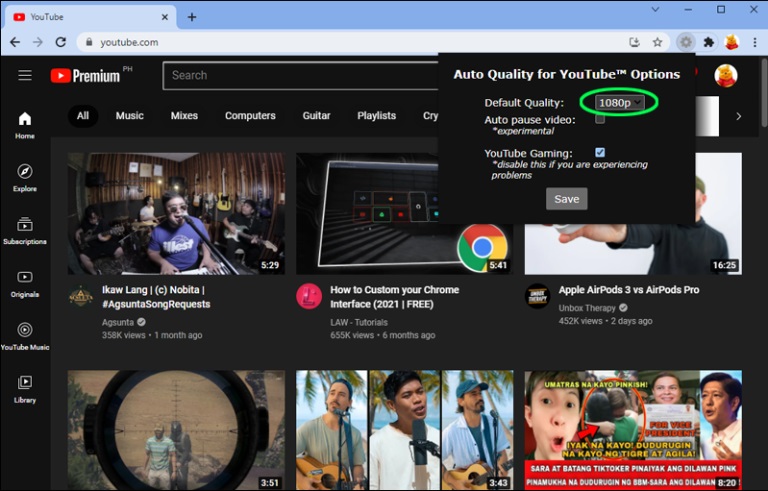
اقتراحنا هو دمج YouTube High Definition، باستخدام نفس العملية كما ذكرنا سابقًا، ولكن ضع في اعتبارك أنه في حالة عدم دعم الفيديو الذي تتم مشاهدته الجودة التي اخترتها، فإن الامتداد سيعمل تلقائيًا على أعلى دقة متاحة.
على متصفح Firefox:
يمكن التثبيت بنفس الطريقة التي تم ذكرها ولكن ننصح بالإضافة YouTube High Definition، ولكن عليك أن تعلم أنه إذا لم يكن الفيديو يدعم الجودة المختارة فإن الإضافة في هذه الحالة سوف تشغل الفيديو بأعلى دقة ممكنة.




















